首先同步系统时间,确保“自动设置时间”开启并手动同步;接着清除浏览器缓存与Cookie;检查受信任的根证书,删除过期或可疑证书;禁用可能干扰SSL的扩展;最后可临时通过开发者工具忽略错误(仅限测试)。
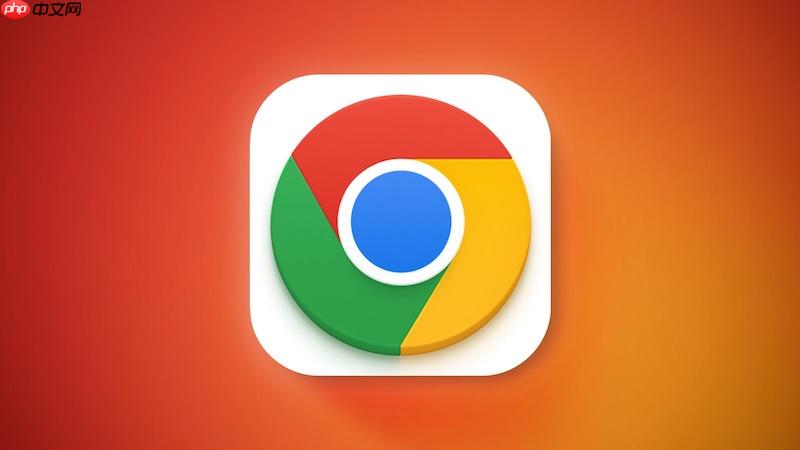
如果您尝试访问某个安全网站(HTTPS),但谷歌浏览器提示“您的时钟快了”或“您的时钟慢了”,并显示错误代码 NET::ERR_CERT_DATE_INVALID,则说明您设备的系统时间与服务器验证证书所需的时间不匹配。SSL/TLS 证书的有效性依赖于准确的系统时间,即使偏差几分钟也可能导致连接失败。
本文运行环境:Dell XPS 13,Windows 11
此方法通过将设备的系统时间与互联网时间服务器同步,确保时间精确无误,从而解决因时间偏差导致的证书验证失败问题。
1、右键点击任务栏右下角的时间,选择“调整日期/时间”。
2、在打开的设置页面中,确认“自动设置时间”和“自动设置时区”两个开关均为开启状态。
3、如果问题依旧,手动点击“立即同步”按钮,强制设备与网络时间服务器校准时间。
4、等待同步完成,关闭设置窗口,并重启谷歌浏览器以应用更改。
浏览器缓存或保存的Cookie可能包含过期或错误的安全信息,干扰当前页面的证书验证过程。清除这些数据有助于消除潜在冲突。
1、在谷歌浏览器中,点击右上角的三点菜单图标,选择“更多工具”,然后点击“清除浏览数据”。
2、在弹出的窗口中,时间范围选择“所有时间”,确保勾选“Cookie及其他网站数据”和“缓存的图片和文件”。
3、点击“清除数据”按钮,等待操作完成。
4、完成清理后,关闭并重新启动浏览器,再次尝试访问目标网站。
某些第三方软件或插件可能会安装自定义的根证书,若这些证书已过期或与当前系统时间冲突,可能导致浏览器拒绝建立安全连接。
1、按下 Win + R 键,输入 certmgr.msc,回车打开证书管理器。
2、展开左侧的“受信任的根证书颁发机构”,点击“证书”文件夹。
3、在右侧列表中,点击“有效期”列标题进行排序,查找已过期或即将过期的非官方证书。
4、对可疑证书右键选择“删除”,确认操作。注意不要删除知名厂商如 DigiCert、Let's Encrypt 等的证书。
5、完成后重启浏览器测试连接。
部分浏览器扩展(如广告拦截器、安全防护工具或代理类插件)会注入自己的证书或修改网络请求,可能引发证书日期错误。
1、在谷歌浏览器地址栏输入 chrome://extensions/ 并回车,进入扩展程序管理页面。
2、逐一关闭所有扩展的启用开关,观察访问网站时是否仍出现错误。
3、若问题消失,逐个重新启用扩展,以确定具体引发冲突的扩展。
4、找到问题扩展后,建议将其从浏览器中彻底移除,或寻找其设置中与SSL扫描相关的选项并关闭。
此方法用于临时绕过错误以访问本地开发环境或可信内网服务,不适用于公共网站,存在安全风险。
1、在错误页面按键盘上的 Ctrl + Shift + I 打开开发者工具。
2、在页面空白处右键,选择“检查”或“审查元素”。
3、刷新页面,在开发者工具的Console面板中输入以下命令并回车:localStorage.debug = '*'。
4、关闭开发者工具,刷新页面,可能出现“高级”选项,点击后可选择“继续前往网站(不安全)”。
注意:此方法并非始终有效,且每次启动浏览器后可能需要重复操作。
以上就是谷歌浏览器“您的时钟快了”或“慢了”怎么解决_解决NET::ERR_CERT_DATE_INVALID错误的方法的详细内容,更多请关注php中文网其它相关文章!

谷歌浏览器Google Chrome是一款可让您更快速、轻松且安全地使用网络的浏览器。Google Chrome的设计超级简洁,使用起来得心应手。这里提供了谷歌浏览器纯净安装包,有需要的小伙伴快来保存下载体验吧!




Copyright 2014-2025 https://www.php.cn/ All Rights Reserved | php.cn | 湘ICP备2023035733号